平时在繁忙的工作中,总会错过某些重要会议、重要时刻,因此一款好用的桌面笔记就成为了不少用户的重点选择,而今天小编就推荐你试试Simple Sticky Notes官方版,这是一款功能强大,且体积小巧的桌面标签软件,虽然软件在安装和使用中全部都是英文状态,但关于记录的内容则完全支持中文,而且它还支持隐藏、最小化、锁定、置顶指定等丰富功能。
同时Simple Sticky Notes呼出的方式即可通过双击便利贴系统盘图标,也可通过右键单机简单便签系统托盘图标呼出,甚至可以使用快捷键进行操作,并针对文本的样式可以设置对齐方式,支持文字大小的修改、字体、颜色以及下划线、删除线等特殊处理方式,其次你还可以使用高亮功能标记重要的段落,甚至还能进行数据备份,从此再也不用数据丢失的问题了。最后值得一提的是该软件还安全无毒,纯免费,那么针对以上所述,如果有使用需求的用户赶紧下载收藏吧!
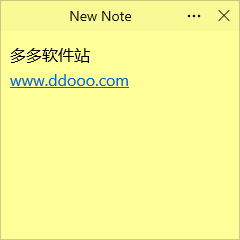
软件特色
1、可自定义设置背景颜色;
2、可调整便签透明度;
3、支持隐藏、最小化、锁定、置顶指定。
使用说明
1、注释标题
2、注释菜单
3、隐藏便笺
4、注释区域
创建新的便笺
● 双击简单便利贴系统托盘图标。
或者
● 右键单击简单便笺系统托盘图标,然后选择新注释。
删除便笺的步骤
● 点击注释菜单按钮,然后选择删除。
隐藏便笺
● 点击注释菜单按钮,然后选择隐藏。
要更改便笺的颜色
● 点击注释菜单按钮,然后选择颜色。
文本编辑/格式化
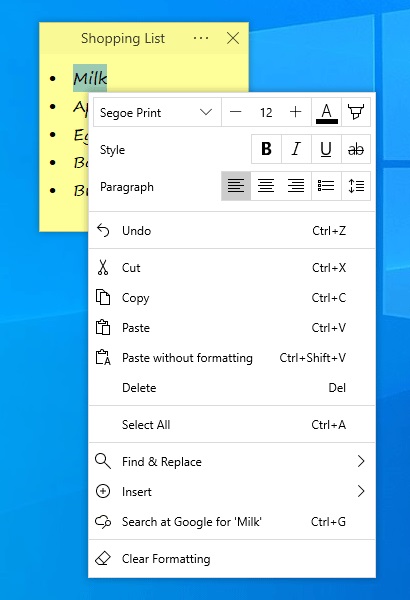
若要格式化便笺中的文本
1、选择要更改的文本。
2、右键单击注释区域
3、从文本编辑/格式菜单中单击所需选项
托盘图标和托盘菜单
● 简单便笺托盘图标位于任务栏的通知区域(时钟区域)
● 右键单击托盘图标,打开简单便笺托盘菜单
● 如果您看不到简单便笺托盘图标,请检查此链接如何在Windows 10系统托盘中显示或隐藏图标
资源管理器(管理笔记)
打开资源管理器
● 右键单击托盘图标并选择探险家从菜单中选择(或按Alt+X)
设置
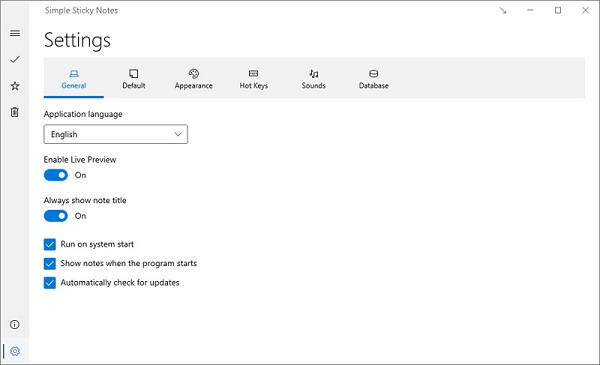
要打开设置
● 右键单击托盘图标并选择设置从菜单中
备份和恢复
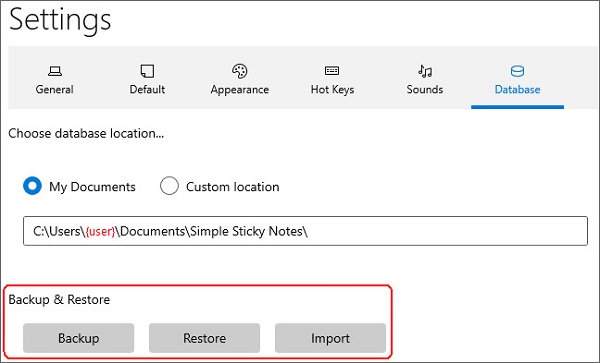
备份你的笔记
● 挑选数据库?资料库设置部分
● 点按“备份”按钮,然后选取保存备份文件的位置(电脑、u盘或其他外部硬盘上的文件夹)
恢复您的笔记
● 挑选数据库?资料库设置部分
● 点按“恢复”按钮,然后选择备份文件
用于手动备份
● 备份前关闭简单便笺
● 复制Notes.db文件,然后将其粘贴到您想要的位置(pc、USB驱动器或其他外部硬盘驱动器上的文件夹)
对于手动恢复
● 还原前关闭简单便笺
● 复制备份的Notes.db文件,然后粘贴到简单便笺数据库位置
注意:
● Notes.db文件存储在c:\用户\{用户}\文档\简单便笺\文件夹(如果您没有更改数据库位置)
● 当您恢复备份时,当前在“简单便笺”中的所有便笺(包括被丢弃的便笺)都将被永久删除。
操作指南
Simple Sticky Notes是一个简单的,易于使用,完全免费,快速和有效的做笔记软件。
唯一的不足就是没有中文版。
但是不要担心,都是一些常见的英文单词,一看就明白。
温馨提示:千万不要因为不是中文版,而错过这样一款有实力有颜值的神器。
右键点击某个便签右上角的三个点,就可打开工具的设置窗口。
下图列出来一些功能的中英文对照:
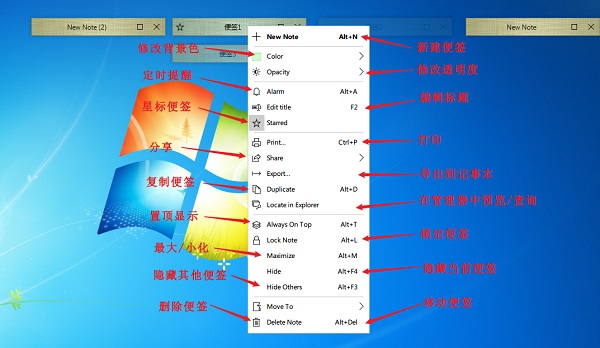
功能介绍
1、创建多个便签。如此一来不同的事情就可以记录到不同的便签中,分门别类,做到井然有序。
2、每个便签都能改成不同的颜色,如果需要的话还可以从官网上下载到主题,使用主题后便签会带有漂亮的背景图片。
3、支持提醒,也就是闹钟功能。点击便签右上角的【…】按钮,点击【alarm】菜单项,就可以为指定标签设置提醒了。
4、支持打印、导出。
5、支持隐藏、最小化、锁定、置顶指定的便签。如此一来可以防止有人偷看,防止重要内容被删除,防止便签被遮住。
6、支持更改每个便签的标题。
7、可以调节透明度。
8、支持更改对齐方式,文字的大小、字体、使用粗体、斜体、更改颜色、下划线、删除线,也可以使用高亮功能来标记重要的段落。
9、支持智能列表功能,比如说第一行自动添加【1.】,第二行添加【2.】,就像软件No1这篇文章截图中蓝色的那个便签一样。
10、设置中带有垃圾桶功能,被误删的记事本能够方便的找回来。
11、能够自定义快捷键,方便喜欢使用键盘的人快速唤出便签界面。
感谢您的来访,获取更多精彩文章请收藏本站。



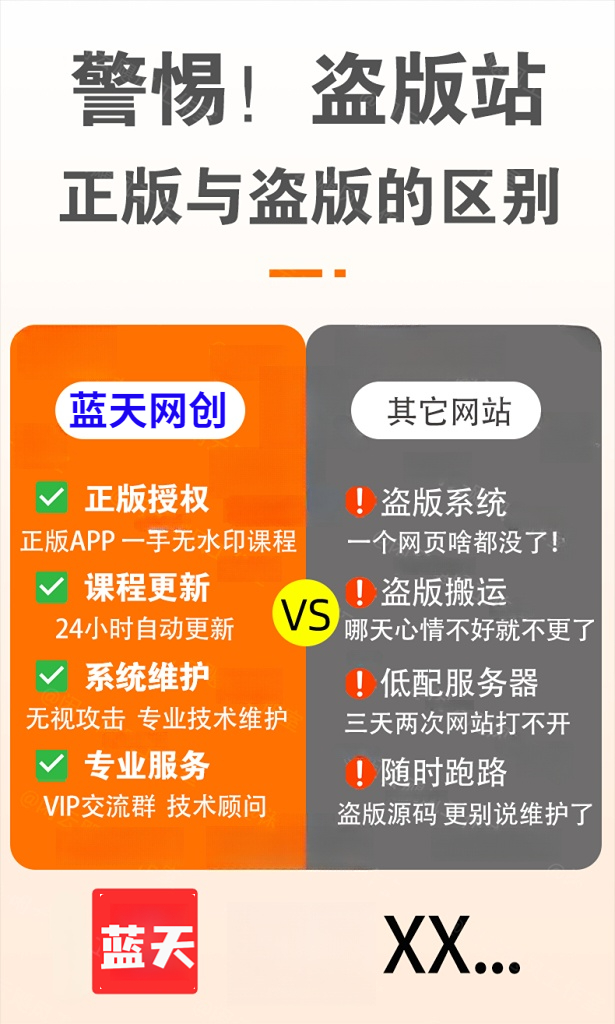

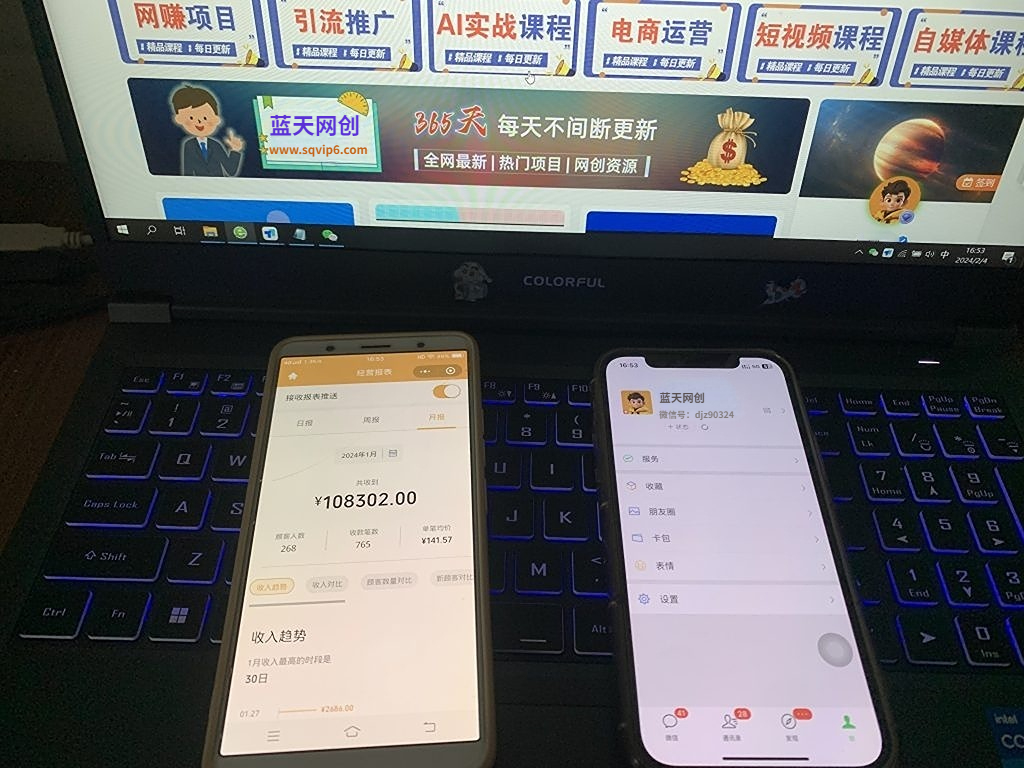




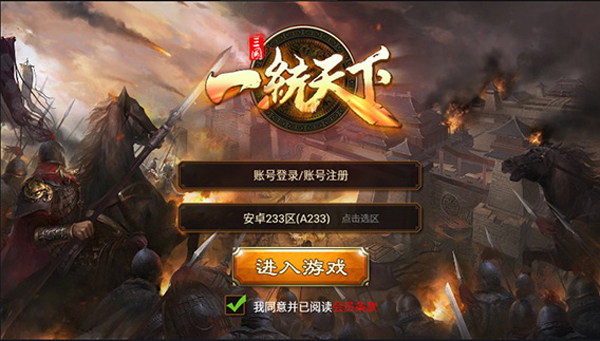

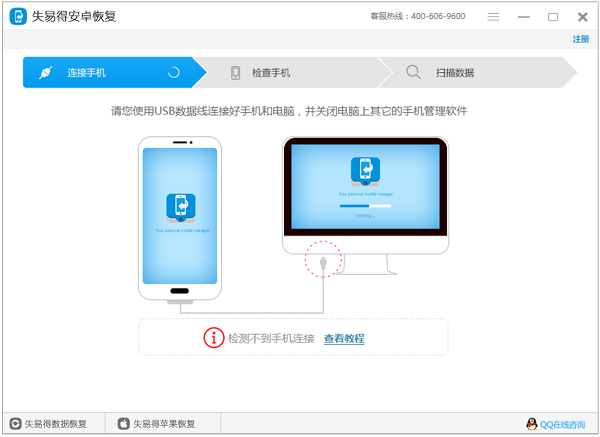





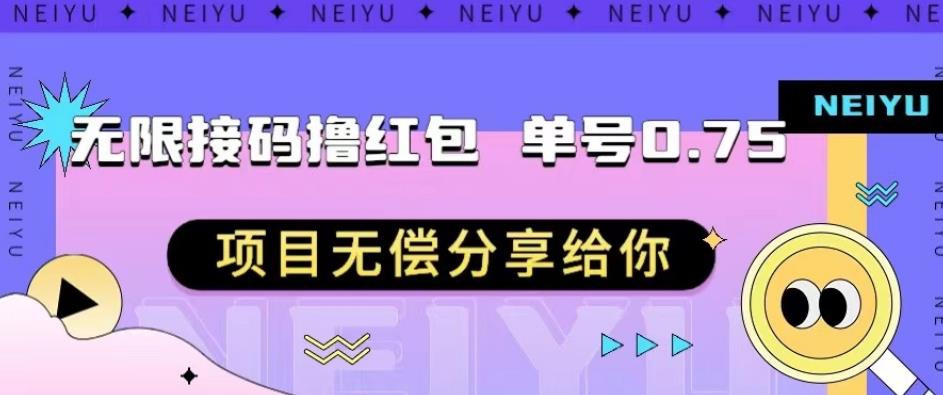


暂无评论内容